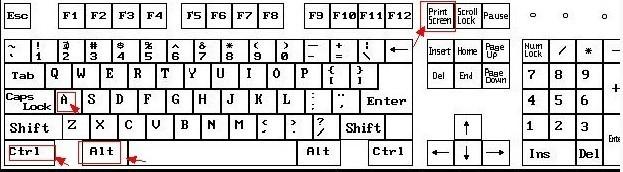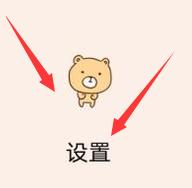截图是电脑和手机的一个基本功能,而且很多软件也可以进行截图,但是大多数人使用的却是软件截图,并没有使用电脑自带的截图功能。那么,键盘怎么截图?下面将会为大家介绍。
键盘怎么截图
方法1、使用键盘中的Print Scr Sysrq 键实现全屏截图,其位于键盘的右上方,按下此键,就可以实现在当前屏幕上全屏截图,也就是可以截图我们所看到的显示器所有界面;
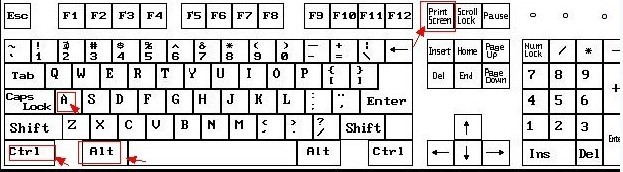
方法2、使用Alt + Print Screen SysRq键实现活动截图,什么是活动截面,最简单的理解为你现在所操作的页面,比如现在正在聊天,那么同时按下Alt + Print Screen SysRq键就可以将我们的聊天框界面截图下来;

以上两种截图方式需要在画图或其它相关软件中粘帖后才可见。我们可以打开画图工具【程序】 -【附件】 - 【画图】,然后粘帖(快捷键:CTRL+V)进去就可以看到了;
方法3、同时按下Ctrl+Alt+【A】键可实现选择区域截图,但截图快捷键三使用的是QQ软件中聊天框中截图快捷键,因此只有登陆QQ后,该快捷键才有效,同时按下Ctrl+Alt+A键后我们会发现鼠标变成了多彩色,这个时候我们可以任意拖动鼠标来选择区域截图;
以上就是关于键盘怎么截图的解答,希望可以帮助到大家。

家庭维修服务中心(第三方服务商)
 好评率99%
好评率99%
服务项目:家电清洗、家电安装、家电维修、管道疏通、水电维修、水电安装、开锁换锁、家具维修、防水补漏、办公维修、消毒杀菌等家庭维修清洗服务。
服务品质:时效保障 明码标价 全程上险 超长保修
维修电话: